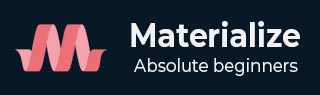
- Materialize Tutorial
- Materialize - Home
- Materialize - Overview
- Materialize - Environment Setup
- Materialize - Colors
- Materialize - Grids
- Materialize - Helpers
- Materialize - Media
- Materialize - Shadows
- Materialize - Tables
- Materialize - Typography
- Materialize - Badges
- Materialize - Buttons
- Materialize - Breadcrumb
- Materialize - Cards
- Materialize - Chips
- Materialize - Collections
- Materialize - Footer
- Materialize - Form
- Materialize - Icons
- Materialize - Navbar
- Materialize - Pagination
- Materialize - Preloader
- Materialize - Collapsible
- Materialize - Dialogs
- Materialize - Dropdowns
- Materialize - Tabs
- Materialize - Waves
- Materialize Useful Resources
- Materialize - Quick Guide
- Materialize - Useful Resources
- Materialize - Discussion
Materialize - Pagination
Materialize provides various CSS classes to create a nice pagination bar in an easy way. The following table mentions the available classes and their effects.
| Sr.No. | Class Name & Description |
|---|---|
| 1 | pagination Sets the ul element as a pagination component. |
Example
The following example demonstrates the use of navbar classes to showcase a pagination bar.
<html>
<head>
<title>The Materialize Pagination Example</title>
<meta name="viewport" content="width=device-width, initial-scale=1">
<link rel="stylesheet" href="https://fonts.googleapis.com/icon?family=Material+Icons">
<link rel="stylesheet" href="https://cdnjs.cloudflare.com/ajax/libs/materialize/0.97.3/css/materialize.min.css">
<script type="text/javascript" src="https://code.jquery.com/jquery-2.1.1.min.js"></script>
<script src="https://cdnjs.cloudflare.com/ajax/libs/materialize/0.97.3/js/materialize.min.js"></script>
</head>
<body class="container">
<div class="row" style="width:560px;">
<div class="col s12 m12 l12" >
<h5>Materialize Pagination</h5>
<ul class="pagination">
<li class="disabled"><a href="#!"><i class="material-icons">chevron_left </i></a></li>
<li class="active"><a href="#!">1</a></li>
<li class="waves-effect"><a href="#!">2</a></li>
<li class="waves-effect"><a href="#!">3</a></li>
<li class="waves-effect"><a href="#!">4</a></li>
<li class="waves-effect"><a href="#!">5</a></li>
<li class="waves-effect"><a href="#!"><i class="material-icons">chevron_right</i></a></li>
</ul>
</div>
</div>
</body>
</html>
Result
Verify the result.
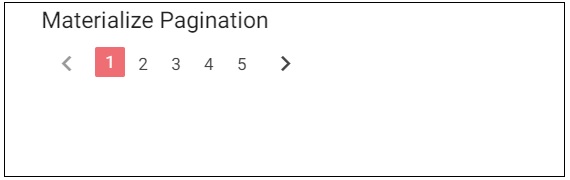
Advertisements